Cómo convertir MP4 a OGG gratis y en línea
MP4 es un contenedor multimedia digital que almacena video, audio y subtítulos. OGG es un formato de contenedor abierto y gratuito para una transmisión y compresión de archivos eficientes. A veces es necesario convertir MP4 a formato OGG para reproducir en algunos reproductores de audio. Esta publicación compartirá 3 convertidores MP4 a OGG gratuitos para convertir MP4 a OGG sin problemas.
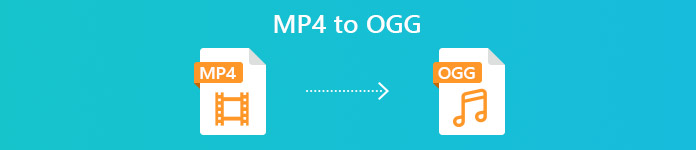
Parte 1. Manera profesional de convertir MP4 a OGG gratis
Si desea encontrar el mejor convertidor de MP4 a OGG, puede probar FVC Convertidor FLV a MP4 gratuito. Es el software de conversión de video gratuito y fácil de usar para Windows y Mac. Puede convertir varios videos como MP4, FLV, MOV, MKV, MTS, M2TS, etc.a OGG con facilidad. Además, ofrece funciones de edición para agregar temas, ajustar autor, tiempo y proveedor en la parte inicial / final.
- Convierta videos en MP4, MKV, AVI, MOV, MP3, AAC, AIFF, etc.a OGG.
- Exporte videos OGG y archivos de audio sin pérdida desde un archivo MP4 con 1 clic.
- Permitir a los usuarios editar proveedor, título, autor, hora y agregar tema.
- Convierta por lotes MP4 a OGG para reproducir en algunos reproductores de audio portátiles.
Descarga gratisPara Windows 7 o posteriorDescarga segura
Descarga gratisPara MacOS 10.7 o posteriorDescarga segura
Paso 1. Después de descargar, instale e inicie FVC Free FLV to MP4 Converter en su Windows o Mac. Hacer clic Agregar archivos para cargar los archivos MP4 desde su computadora. Si desea convertir varios archivos MP4 a la vez, simplemente cárguelos todos.

Paso 2. Haga clic en su archivo MP4 y haga clic en Editar botón. Puede agregar un tema a su archivo MP4 y editar el contenido inicial y final. Luego haga clic en próximo para obtener una vista previa y guardar los cambios.
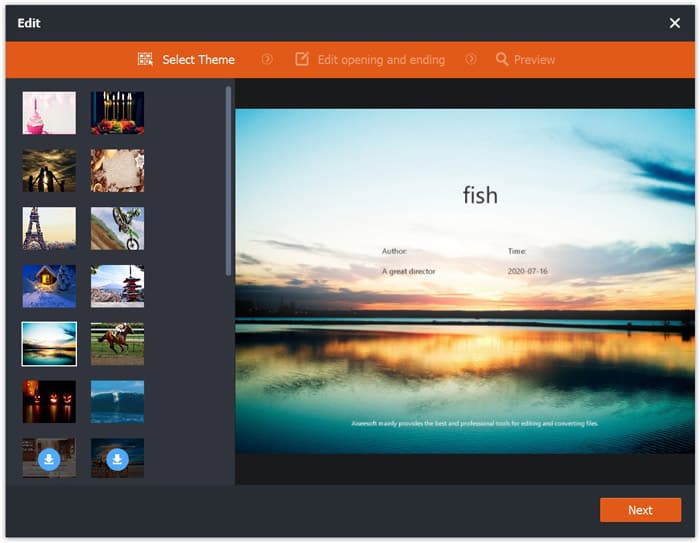
Paso 3. Haga clic en el menú desplegable Formato de salida en la parte inferior y busque el formato OGG en la lista. Puede seleccionar OGG - Ogg Vorbis Audio (* .ogg) como formato de salida.
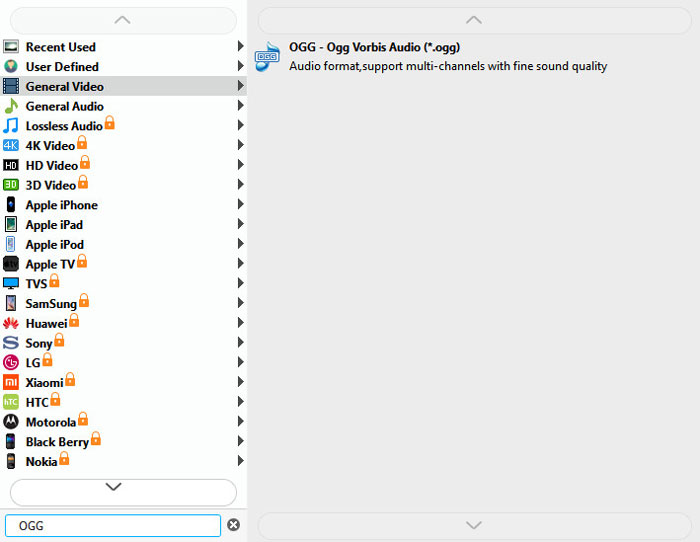
Paso 4. Busque la carpeta de salida en su computadora y haga clic en Convertir para comenzar a cambiar MP4 a OGG.
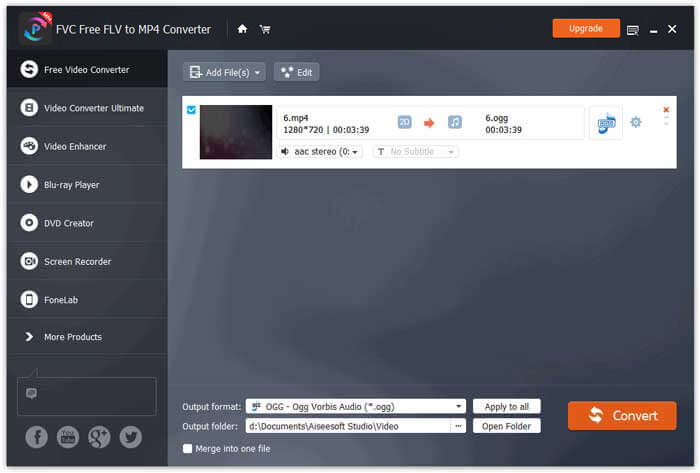
Con FVC Free FLV to MP4 Converter, también puede combinar varios archivos MP4 en uno.
Parte 2. Cómo cambiar MP4 a OGG en línea
En comparación con un convertidor de escritorio, usar un convertidor en línea es un método que ahorra tiempo para convertir MP4 a OGG. Hay muchos convertidores MP4 a OGG en línea que puede elegir. En esta parte, compartiremos 2 convertidores MP4 a OGG para transformar sus archivos MP4 a OGG en línea gratis.
1. Zamzar
Zamzar es una plataforma en línea multifuncional para conversor de video, conversor de audio, conversor de imágenes y conversor de libros electrónicos. Con Zamzar, puede convertir fácilmente MP4 a una variedad de otros formatos como OGG. Aquí hay pasos simples para convertir MP4 a OGG con Zamzar en línea.
Paso 1. Vaya a www.zamzar.com/convert/mp4-to-ogg/ y haga clic en Agregar archivos para cargar sus archivos MP4.
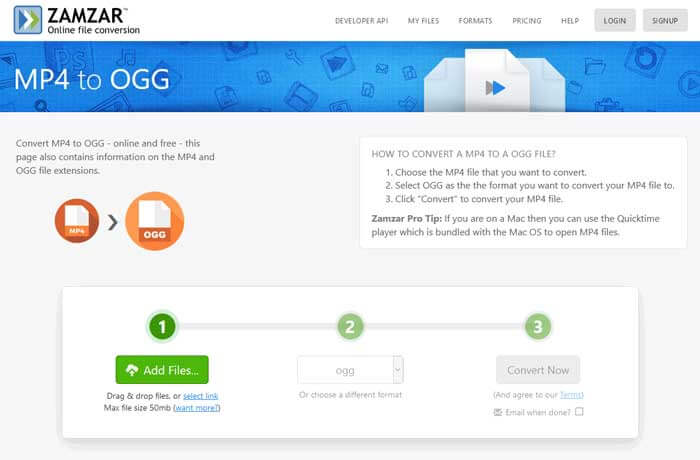
Paso 2. El formato de salida predeterminado ya se ha establecido en ogg. Hacer clic Convertir ahora para comenzar a convertir MP4 a OGG.
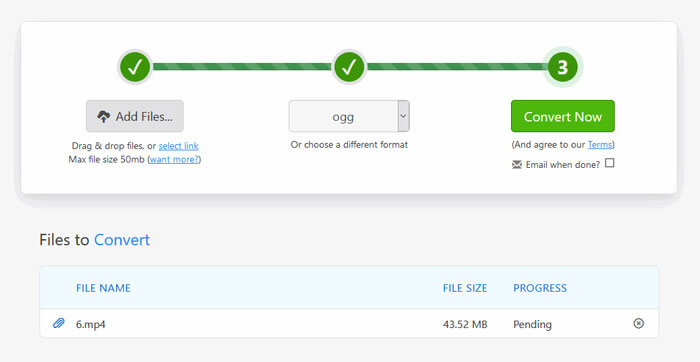
Paso 3. Luego saltará a otra página. Puede hacer clic Descargar para guardar el archivo OGG convertido en su computadora.
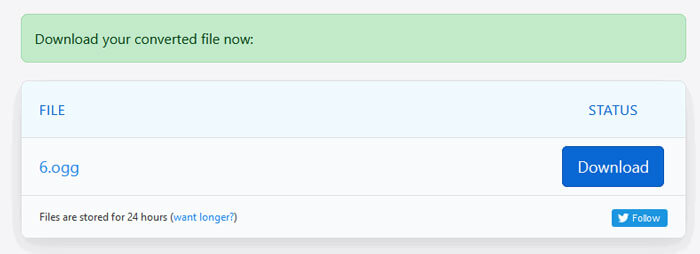
Cuando convierte un archivo MP4 en un tamaño grande, la conversión puede atascarse con Zamzar. Necesita actualizar la página y convertir nuevamente. Si desea una conversión sin problemas, FVC Free FLV to MP4 Converter puede ayudarlo mucho. (Ver más Reproductores MP4 aquí)
2. Convertio
Convertio es una herramienta fácil para convertir documentos, imágenes, hojas de cálculo, libros electrónicos, archivos de audio y video. Con Convertio, los archivos MP4 se pueden convertir a MP3 con excelente precisión. Siga los pasos a continuación para exportar OGG desde MP4 con Convertio.
Paso 1. Vaya a Convertio MP4 to OGG Converter (convertio.co/mp4-ogg/). Hacer clic Seleccionar archivos para cargar sus archivos MP4. También puede agregar archivos MP4 desde Dropbox, Google Drive o copiar la URL.
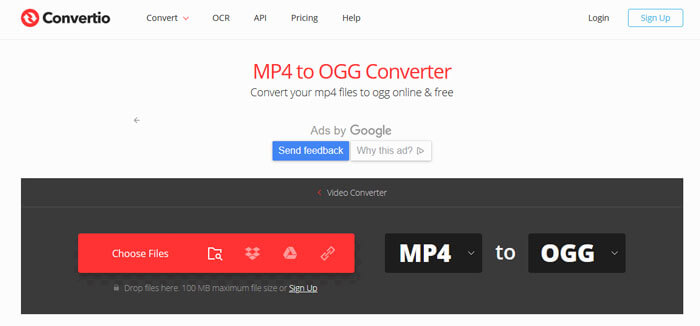
Paso 2. Escoger OGG en el ícono desplegable y luego haga clic en el ícono de ajustes para configurar el códec, la calidad, los canales de audio, la frecuencia y el volumen. Puede cortar el archivo MP4 a la parte deseada.
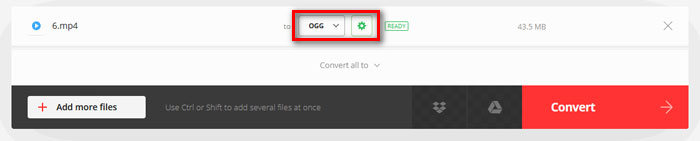
Paso 3. Después de que todo esté configurado, haga clic en el Convertir para convertir MP4 a OGG. Después de la conversión, haga clic en el Descargar para guardar el archivo OGG convertido en su computadora.
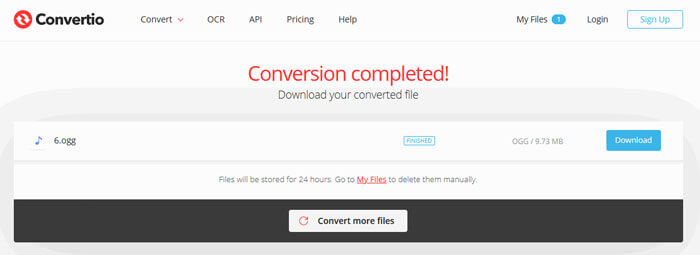
Parte 3. Preguntas frecuentes sobre la conversión de MP4 a OGG
1. ¿Qué es el formato de video OGG?
OGG es un formato contenedor abierto y gratuito que puede contener música, videos, texto como subtítulos y metadatos.
2. ¿Qué reproductor puede reproducir archivos OGG?
Hay muchos reproductores portátiles que pueden reproducir archivos OGG como VLC, Windows Media Player, Adobe Audition, Audials, MPlayer y más.
3. ¿Cómo convierto MP4 a MP3?
Con la ayuda de FVC Free Online Video Converter, puede fácilmente convertir MP4 a MP3 en línea. Vaya a este sitio en línea y haga clic en el botón Agregar archivos para convertir para instalar el lanzador. Luego, seleccione los archivos MP4 de la computadora y verifique MP3 como formato de salida. Haga clic en el botón Convertir para convertir MP4 a MP3.
Conclusión
Principalmente presentamos 3 conversiones de MP4 a OGG para convertir archivos MP4 a OGG en línea y fuera de línea. Con el convertidor de escritorio FVC Free FLV to MP4, puede exportar fácilmente el archivo OGG de código abierto desde MP4. Si tiene mejores soluciones, no dude en dejar un comentario.



 Video Converter Ultimate
Video Converter Ultimate Grabador de pantalla
Grabador de pantalla



